Steam商城是全球最大的数字游戏发行平台之一,拥有数以万计的游戏资源供玩家选择,想要打开Steam商城,只需在电脑上安装Steam客户端并登录账号,便可轻松进入。而若希望设置打开后直接显示商店页面,只需在Steam客户端的设置中找到相应选项进行调整即可。通过Steam商城,玩家可以浏览各类游戏、购买喜欢的作品,享受到无穷无尽的游戏乐趣。
steam怎么设置打开后直接显示商店页面
步骤如下:
1.首先,打开电脑上的steam并登录。

2.然后,点击左上方的steam选项。
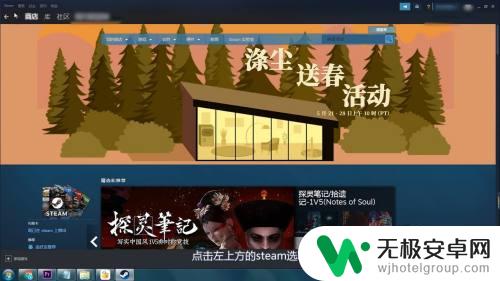
3.再然后,点击左侧的设置选项。
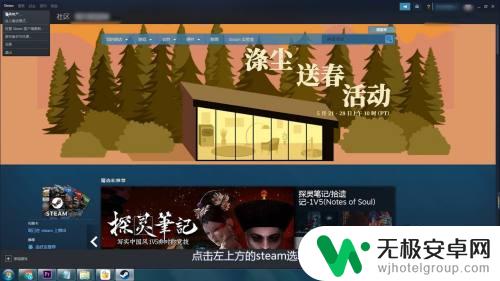
4.之后,点击左侧的界面选项。
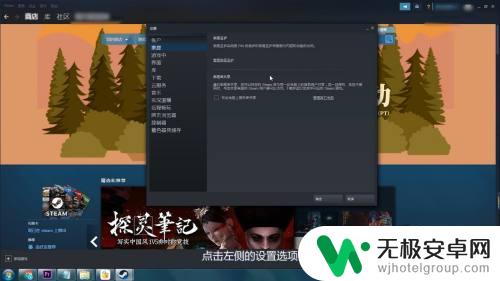
5.然后,点击右侧显示steam窗口下方的图标。再选择商店并点击。

6.最后,完成设置之后。再点击右下方的确定即可。
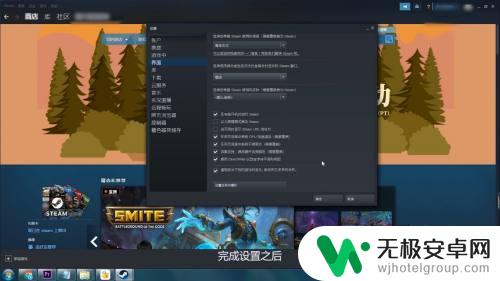
steam商城怎么打开的详细内容就是如此,看完之后,小编相信对于各位朋友一定会有所启发,有所帮助。如果后续依然有相关的问题需要解决,那么关注本站,你将可以得到更多想要的更新内容。











